Khắc phục: Tôi không thể tắt Tìm kiếm thịnh hành trên Google

Nếu bạn không thể tắt các tìm kiếm thịnh hành trên Google Chrome, hãy thử các phương pháp như xóa bộ nhớ cache, chặn cookie và cập nhật trình duyệt.

Google Play Store được gọi đúng là một đại dương các ứng dụng và phần tốt nhất là sự dễ sử dụng. Mở ứng dụng Cửa hàng Play, tìm kiếm một ứng dụng và chạm vào ứng dụng đó để mở trang ứng dụng và cuối cùng, nhấp vào nút Cài đặt màu xanh lục và bạn sẽ có ứng dụng đó trong điện thoại thông minh của mình trong vòng vài phút. Quá trình này tương đối dễ dàng hơn nhiều so với quá trình cài đặt trên hệ điều hành Windows.
Nhưng Cửa hàng Google Play có một số hạn chế nhất định và một trong số đó là các ứng dụng có sẵn trên Cửa hàng Play được phân chia theo địa lý. Điều này có nghĩa là những người có quyền truy cập vào các ứng dụng ở một khu vực cụ thể trên thế giới sẽ không truy cập vào các ứng dụng đó ở một quốc gia khác. Điều này được thực hiện theo thỏa thuận giữa nhà phát triển ứng dụng và Google và nó yêu cầu người dùng thay đổi quốc gia trên Google Play. Tuy nhiên, đây không phải là trường hợp của tất cả các ứng dụng. Những ứng dụng phổ biến nhất như Facebook, Chrome và YouTube, có sẵn trên toàn thế giới.
Vấn đề phân loại địa lý này nảy sinh khi bạn di chuyển từ vị trí này sang vị trí khác, trong trường hợp đó điện thoại thông minh của bạn sẽ sử dụng cài đặt của quốc gia trước đó. Bạn phải cập nhật trạng thái vị trí hiện tại của mình; nếu không, nó cũng sẽ ảnh hưởng đến phí thanh toán. Vấn đề thứ hai phát sinh khi bạn khám phá một ứng dụng nhưng thấy rằng ứng dụng đó không khả dụng cho quốc gia của bạn. Để khắc phục những vấn đề này, hãy cùng chúng tôi thảo luận một số bước về cách thay đổi quốc gia trong Cửa hàng Google Play.
Cũng nên đọc: Cách khắc phục lỗi 'Không thử lại kết nối' của máy chủ cửa hàng Google Play
Cách thay đổi quốc gia trong cửa hàng Google Play

Hình ảnh lịch sự: Search Engine Land
Để thay đổi quốc gia của mình, bạn phải ở quốc gia đó để Cửa hàng Google Play phát hiện địa chỉ IP của bạn. Bạn cũng phải có tùy chọn thanh toán cho quốc gia mới. Các bước để thay đổi quốc gia hiện tại của bạn là:
Bước 1. Chạm vào biểu tượng cửa hàng Google Play trên điện thoại thông minh của bạn để mở nó.
Bước 2. Ở góc trên cùng bên trái, nhấp vào menu bánh hamburger và chọn Tài khoản.
Bước 3. Trong tab đầu tiên- Sở thích, định vị Quốc gia và Hồ sơ và nhấn vào đó.
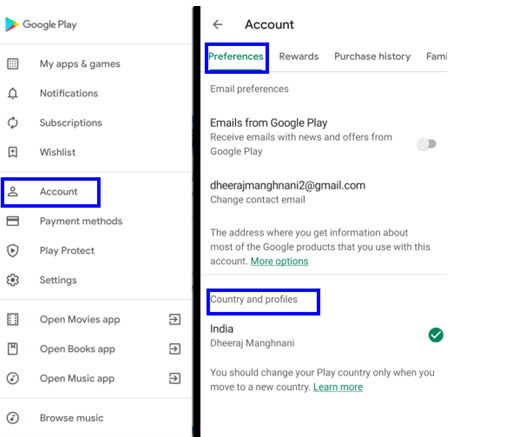
Bước 4. Bạn sẽ thấy danh sách các quốc gia bạn đã đến và có thể chọn trạng thái hiện tại của mình.
Bước 5. Bạn sẽ nhận được một loạt lời nhắc yêu cầu bạn thêm phương thức thanh toán.
Bước 6. Làm theo tất cả các hướng dẫn trên màn hình (chúng tự giải thích) và chấp nhận lời nhắc cảnh báo cuối cùng.
Bước 7. Bạn đã sẵn sàng và có thể mất đến 24 giờ để các thay đổi về quốc gia trên Google Play có hiệu lực.
LƯU Ý: Bạn chỉ có thể thay đổi quốc gia trên Google Play mỗi năm một lần. Ngoài ra, bạn có thể thay đổi quốc gia của mình nơi bạn đã thực sự đến chứ không chỉ bất kỳ quốc gia ngẫu nhiên nào từ danh sách. Điều này được theo dõi bởi địa chỉ IP khác nhau.
Cũng nên đọc: Cách khắc phục lỗi 'Tải xuống đang chờ xử lý' trên Cửa hàng Google Play
Những hạn chế có thể có của việc thay đổi quốc gia của bạn trong Cửa hàng Google Play là gì?

Như tôi đã đề cập trước đó, có một số hạn chế trong việc thay đổi quốc gia của bạn trong Cửa hàng Google Play. Điều cần thiết là phải hiểu những điểm quan trọng này vì quá trình này không thể đảo ngược trong một năm trước khi bạn có thể thay đổi lại quốc gia của mình trong Cửa hàng Google Play.
Cũng đọc: Cách khắc phục sự cố cửa hàng Google Play trên thiết bị Android của bạn
Bạn đã thay đổi quốc gia của mình trong Cửa hàng Google Play chưa?
Đây là một phương pháp đơn giản để thay đổi quốc gia trong Cửa hàng Google Play và bước này rất quan trọng đối với những người đã chuyển đến một quốc gia khác và dự định ở lại đó lâu dài. Bằng cách này, bạn có thể truy cập vào những ứng dụng có sẵn và được yêu cầu ở một quốc gia cụ thể. Ngoài ra, một số bản cập nhật cho các ứng dụng phổ biến dành riêng cho từng khu vực và nếu bạn ở một quốc gia khác, cần phải cập nhật theo yêu cầu của quốc gia đó.
Cách đọc được đề nghị:
11 danh mục ứng dụng bị cấm trên Google Play Store.
Cách tải tệp APK từ Cửa hàng Google Play xuống PC
Cách hủy đăng ký trên Cửa hàng Google Play
Mẹo và thủ thuật quan trọng cho Cửa hàng Google Play
Làm thế nào để Bắt đầu với Sách nói trên Cửa hàng Google Play?
Nếu bạn không thể tắt các tìm kiếm thịnh hành trên Google Chrome, hãy thử các phương pháp như xóa bộ nhớ cache, chặn cookie và cập nhật trình duyệt.
Dưới đây là cách bạn có thể tận dụng tối đa Microsoft Rewards trên Windows, Xbox, Mobile, mua sắm, v.v.
Nếu bạn không thể dán dữ liệu tổ chức của mình vào một ứng dụng nhất định, hãy lưu tệp có vấn đề và thử dán lại dữ liệu của bạn.
Hướng dẫn chi tiết cách xóa nền khỏi tệp PDF bằng các công cụ trực tuyến và ngoại tuyến. Tối ưu hóa tài liệu PDF của bạn với các phương pháp đơn giản và hiệu quả.
Hướng dẫn chi tiết về cách bật tab dọc trong Microsoft Edge, giúp bạn duyệt web nhanh hơn và hiệu quả hơn.
Bing không chỉ đơn thuần là lựa chọn thay thế Google, mà còn có nhiều tính năng độc đáo. Dưới đây là 8 mẹo hữu ích để tìm kiếm hiệu quả hơn trên Bing.
Khám phá cách đồng bộ hóa cài đặt Windows 10 của bạn trên tất cả các thiết bị với tài khoản Microsoft để tối ưu hóa trải nghiệm người dùng.
Đang sử dụng máy chủ của công ty từ nhiều địa điểm mà bạn quan tâm trong thời gian này. Tìm hiểu cách truy cập máy chủ của công ty từ các vị trí khác nhau một cách an toàn trong bài viết này.
Blog này sẽ giúp người dùng tải xuống, cài đặt và cập nhật driver Logitech G510 để đảm bảo có thể sử dụng đầy đủ các tính năng của Bàn phím Logitech này.
Bạn có vô tình nhấp vào nút tin cậy trong cửa sổ bật lên sau khi kết nối iPhone với máy tính không? Bạn có muốn không tin tưởng vào máy tính đó không? Sau đó, chỉ cần xem qua bài viết để tìm hiểu cách không tin cậy các máy tính mà trước đây bạn đã kết nối với iPhone của mình.







